em 1992, a Adobe criou um formato de arquivo gráfico padrão conhecido como EPS. A extensão de arquivo EPS contém texto e gráficos para descrever como a imagem vetorial é desenhada. A extensão de arquivo EPS ou encapsulado PostScript é considerada uma boa escolha de formato para ilustrações gráficas vetoriais.
se você encontrou um desses arquivos, deixe-me dizer que você não pode visualizar o arquivo com um visualizador de fotos nativo do Windows 10. Para abrir ou editar arquivos EPS, você precisaria de uma ferramenta de edição de imagem baseada em vetor. Poucos visualizador de fotos como IrfanView, GIMP, etc. pode abrir o arquivo EPS, mas você não pode editá-lo.
Passos para Abrir um Arquivo de Imagem EPS No Windows
Assim, neste artigo, vamos compartilhar alguns dos rápida e eficaz de ferramentas para abrir & ver o arquivo EPS no Windows 10. Vamos ver.
usando EPS Viewer
bem, EPS Viewer é uma ferramenta gratuita para abrir o arquivo gráfico EPS no Windows 10. Com o EPS Viewer, você pode exibir a visualização da imagem EPS facilmente. Não só isso, mas você também pode usar o EPS Viewer para converter arquivos EPS em outros formatos de arquivo, como JPG, PNG, etc. Veja como usar o EPS Viewer.
Etapa 1. Primeiro de tudo, baixe & instale o EPS Viewer em seu sistema.Como baixar e instalar o Adobe Photoshop CS6. Agora clique com o botão direito do mouse no arquivo EPS que deseja visualizar e selecione ‘Abrir com’

Etapa 3. Na opção Abrir com, selecione ‘Visualizador EPS’
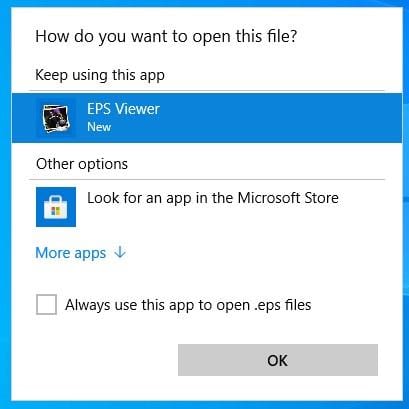
Etapa 4. Isso abrirá o arquivo EPS.
Passo 5. Se você deseja converter o arquivo EPS em outro formato, basta clicar no botão ‘Salvar’ e selecionar ‘JPG’ ou ‘PNG’ no tipo Salvar como.
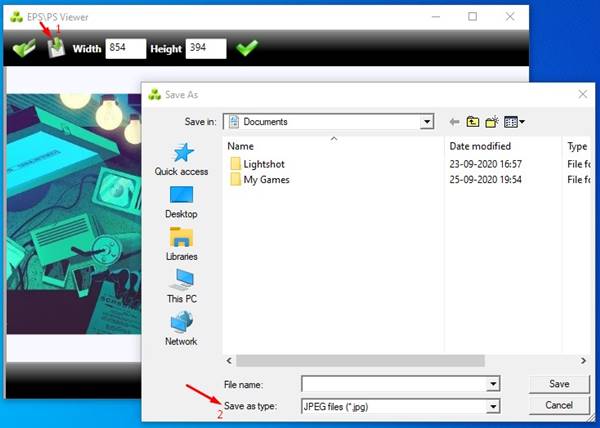
é isso! Você está feito. É assim que você pode usar o EPS Viewer no Windows 10 para abrir o arquivo EPS.
usando Irfanview
bem, o Irfanview é um dos melhores aplicativos de visualizador de fotos disponíveis para o Windows 10. O software existe há muito tempo e é um dos melhores em sua seção. Veja como usar o Irfanview para abrir e visualizar arquivos EPS no Windows.
Passo 1. Primeiro de tudo, baixe Irfanview no seu sistema. Durante a instalação, certifique-se de selecionar o tipo de arquivo ‘EPS’.
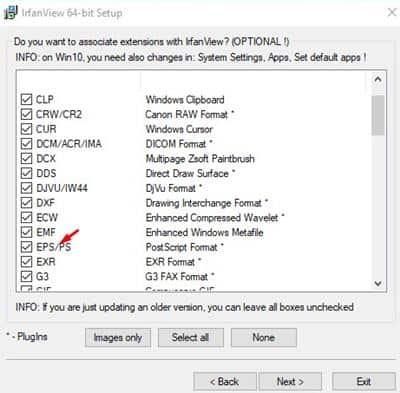
Etapa 2. Agora baixe & instale os plugins do Irfanview.
Passo 3. Agora você precisa baixar & instalar o Ghostscript em seu sistema. Para isso, vá até a página de download e baixar o Ghostscript para ‘Postscript e PDF interpreter/render’
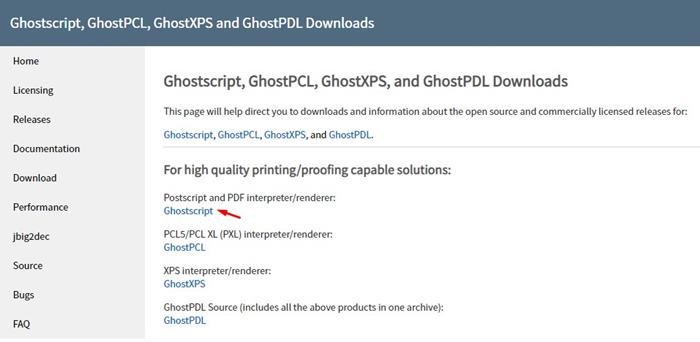
Passo 4. Uma vez feito isso, instale o Ghostscript .arquivo exe em seu sistema.
Passo 5. Depois de instalar o aplicativo principal Irfanview, São plugins e Ghostscript, você está pronto para abrir os arquivos EPS.
Passo 6. Para abrir o arquivo EPS, Você pode arrastar e soltar o arquivo no Irfanview ou abri-lo via File > Open.
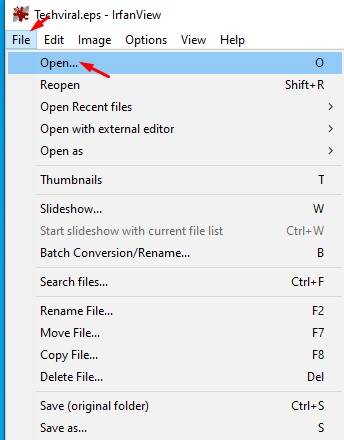
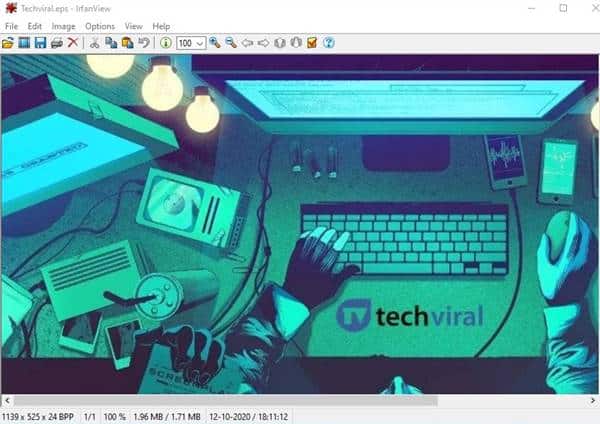
Passo 7. Para converter EPS em JPG, clique em Arquivo > Salvar como. Selecione ‘ JPG ‘ou’ PNG ‘ sob o tipo Salvar como.
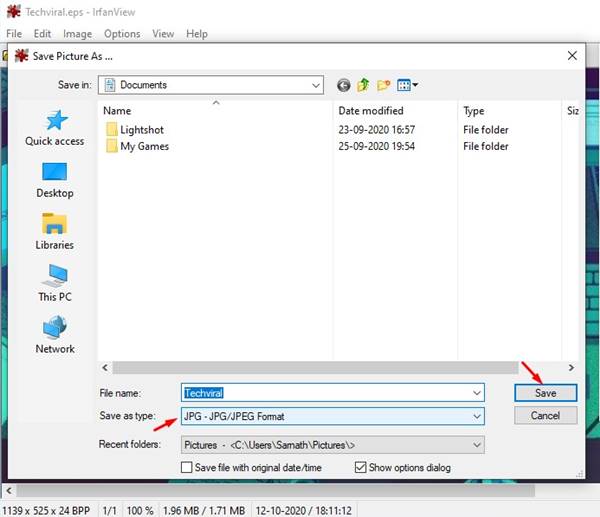
é isso! Você está feito. É assim que você pode abrir arquivos EPS no Windows 10 via IrfanView.